- Auteur Lauren Nevill [email protected].
- Public 2023-12-16 18:51.
- Dernière modifié 2025-01-23 15:19.
My World est un réseau social, dans lequel l'inscription est offerte par le système de messagerie mail.ru après avoir ouvert votre boîte aux lettres. My World vous permet de communiquer, télécharger et commenter des photos, rechercher des personnes pour divers motifs. De plus, lors de votre inscription à My World, vous devez fournir des informations personnelles sur les études, le travail, l'anniversaire, etc. …
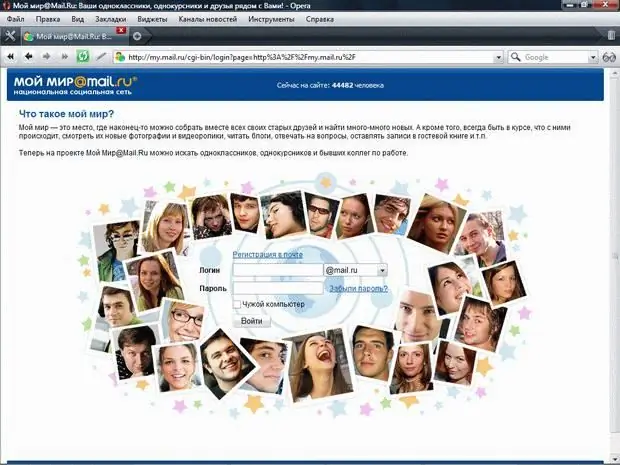
Nécessaire
- - un ordinateur avec accès Internet
- - navigateur
Instructions
Étape 1
Lancez votre navigateur. Accédez au site Web mail.ru, entrez votre nom d'utilisateur et votre mot de passe dans le système et accédez à votre page dans My World. Suivez le lien des paramètres en bas de la page et accédez à l'option "données personnelles".
Étape 2
Entrez dans le premier champ "Pseudo" le pseudo de votre choix, c'est-à-dire un nom fictif dans le système. Vous pouvez également entrer votre vrai nom. Le champ "votre photo" affiche votre photo actuelle, pour la modifier, cliquez sur le bouton "Ajouter / Changer de photo". Dans le premier champ, vous pouvez télécharger une photo depuis votre ordinateur en utilisant le bouton Parcourir. Le système prend en charge les formats de fichiers suivants: JPEG (JPG), PNG, BMP, TIFF, GIF. Pour télécharger une image sur Internet, collez le lien vers la photo dans le champ suivant. Lorsque l'image que vous souhaitez utiliser est sélectionnée, cliquez sur le bouton Modifier. Vous pouvez également modifier la vignette d'une photo en la mettant en surbrillance avec le curseur de la souris. Cliquez ensuite sur le bouton « enregistrer les modifications ».
Étape 3
Saisissez de nouvelles données personnelles dans les champs "Prénom", "Nom" et "Date de naissance". Veuillez noter que ces champs sont obligatoires et ne peuvent pas être laissés vides. Sélectionnez votre sexe dans le champ approprié. Dans le champ suivant, modifiez les données de votre ville, sélectionnez le pays, la région et la ville de résidence souhaités. Sélectionnez un lieu de résidence sur la carte ou dans la liste en sélectionnant le lien approprié. Après avoir modifié ces données dans My World, vous pouvez cocher la case « Afficher ces données dans mon profil dans l'agent Mail. Ru et permettre aux autres utilisateurs de me trouver en utilisant ces données ».
Étape 4
Passez au champ suivant, où vous pouvez modifier les données et les paramètres de l'agent: afficher le statut en ligne, permettre la connexion à l'agent sans mot de passe, ajouter tous les amis de My World à la liste de contacts.
Étape 5
Confirmez que c'est vous qui souhaitez modifier les données, et non quelqu'un d'autre, en saisissant votre mot de passe et en cliquant sur le bouton "Enregistrer". Si vous changez d'avis, cliquez sur "Restaurer" et vos données personnelles précédentes seront restituées.
Étape 6
Accédez à l'option « Informations personnelles » et modifiez vos informations dans My World sur votre état civil, les informations sur votre formation, votre domaine de travail et vos loisirs. Pour enregistrer les informations, cliquez sur le bouton "Enregistrer".






